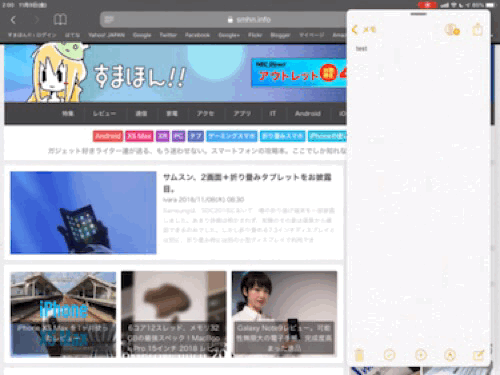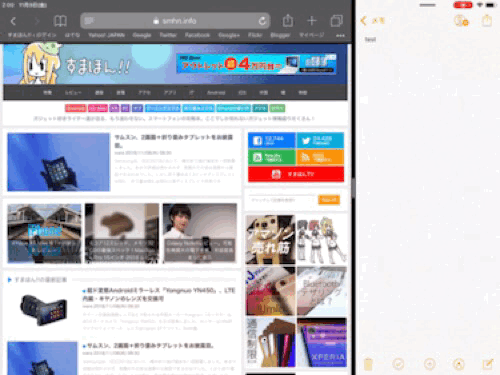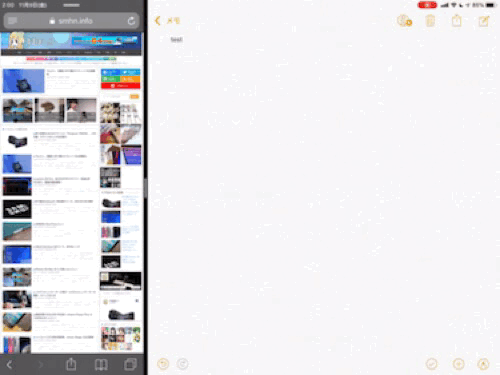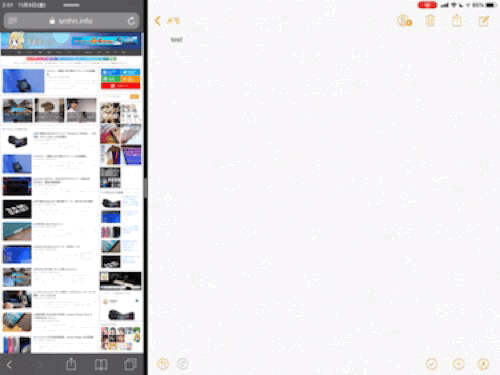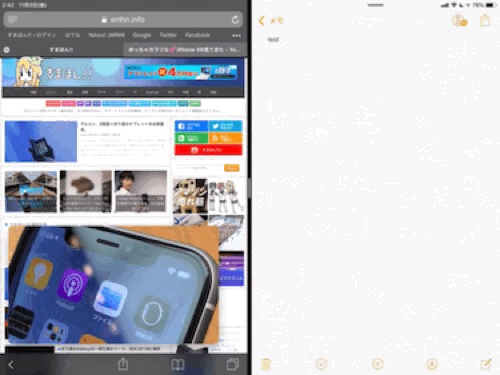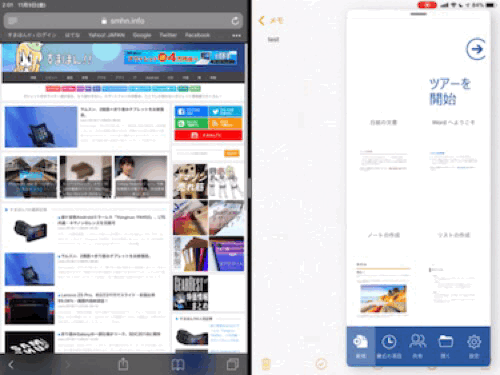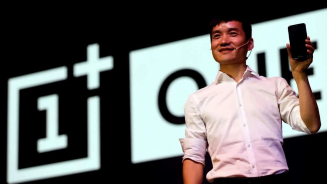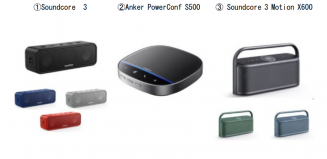iOS 12以降iPadの操作が新型iPadベースになってしまい、やや操作に戸惑いがあると思います。また、初めてiPad Proを購入してマルチウィンドウはどうやるのか分かりづらいと思います。今回その参考になればと思い、様々な操作方法を紹介します。
Index
Split Overの開き方
アプリ上に左右どちらかに小さくオーバレイ表示することをSplit Overと言います。下からスワイプを軽くとどめるとDockを展開できます。Dockから開きたいアプリをドラッグアンドドロップします。このときに画面全体がグレーに表示される場合は非対応のアプリなので要注意。対応しているアプリのみこの表示が可能です。
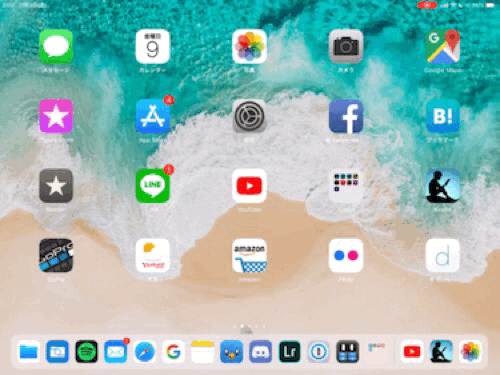
Split OverからSplit Viewへの切り替え
Split Overから分割表示に切り替える場合はオーバレイ表示しているアプリの上部のバーを下へドラッグすると分割表示、Split Viewへ移行します。Split View中にもう一回バーを下へドラッグするとSplit Overへ戻ります。
Split Viewのサイズ変更
Split Viewへ移行したアプリは主に3種類の大きさに調節できます。調節する場合は真ん中のバーを左右へ動かします。2等分割の場合は左側が優先にSplit Overへ移行できます。それ以外の場合は表示面積が小さいほうがSplit Overへ移行できます。
なので作業中にこっちの作業はオーバレイ表示のほうがいいなと思ったら表示面積を小さくしてSplit Overへ切り替えるということも可能です。癖さえ覚えてしまえば自然に行えますが、逆に覚えてなければ若干苦労する項目でもあります。
Appスイッチャーの開き方
Appスイッチャー、俗にいうマルチタスクの画面は本体下から画面中央部分までスワイプしてキープすると起動しているアプリを一覧に展開できます。もし、分割表示しているアプリがある場合はそれが保持されるので、分割中に違うフルスクリーンアプリへ移っても、以前の分割作業へすぐ戻ると言ったことも可能です。
3つのアプリを同時展開する
Split View中にSplit Overを利用すると3つのアプリを同時に展開できます。利用方法は最初と同じく、普通にSplit Viewへ移行した後に起動したいアプリを境界線上で離すと3つ目が起動できます。Dockに入っているアプリもこのように起動できるので、Dockに置ききれなくなったらフォルダで解決するというのも手段の一つになるかも知れません。
裏技としてNetflixやSafariでPicture in Picture表示に対応したアプリを起動した場合は最大4つ表示も可能です。SafariでYouTubeをPicture in Pictureで表示しSafariでブラウジングしつつ、メモアプリで記事を書いて、Wordを立ち上げるとかなりハードなこともサクサクできます。このような作業をすると12.9インチのiPad Proが若干欲しくなってくるところ……。
Split Overのアプリを一時的に隠す、移動する
Split Overで表示したアプリは一時的に隠すことができます。Split Over表示のアプリ上部のバーを画面右端へスワイプすると一時的に隠すことができます。再び表示させたいときは画面外右端から内側へスワイプすると再び表示することができます。
また、Split Over表示しているアプリは左側へ移すことも可能。上部のバーをドラッグして左側へスワイプすると左側でオーバレイ表示ができます。ただし、左側の画面端にスワイプしても隠すことはできないので要注意。
iOS 12でホームボタンがないiPad Proライクな操作方法へ移行しましたが、ホームバーは一切表示されることがないので中途半端に寄っててところどころ使いにくいと感じるところがあります。とはいえ、従来のiPadの4本指以上で使えるジェスチャー機能は健在ですので、これとうまく併用するのが賢いかも知れません。
新しいiPad Proを購入された方はiPhone X以降の操作が基本なので、それと同様ににた操作で問題ないかと思います。ぜひ、今回の記事を参考に生産性を向上できればと思います。
iPad Pro 10.5インチや第2世代iPad Pro 12.9インチを使い続けるユーザーへオススメしたいアクセサリーを紹介します。前者はApple Pencilの握りやすさを向上させるのと同時にSmart Keyboardへくっつけることができるアクセサリー。擬似的に新型モデルのような感じで持ち運べます!
後者はApple Pencilのキャップ部分を普通のタッチペン機能にすることで、一部イラストアプリで指で消しゴムに割り当てるのをペンの反対側で消しゴム機能として使ったり、その他のiPhoneなどでタッチペン代わりに使うことができるキャップ。予備代わりにもなるので買っておいて損はないかと思います。
| docomoオンラインショップ | auオンラインショップ | SoftBankオンラインショップ |
| スマホで予約、自宅に届く。iPad購入はキャリア公式サイト [AD] | ||